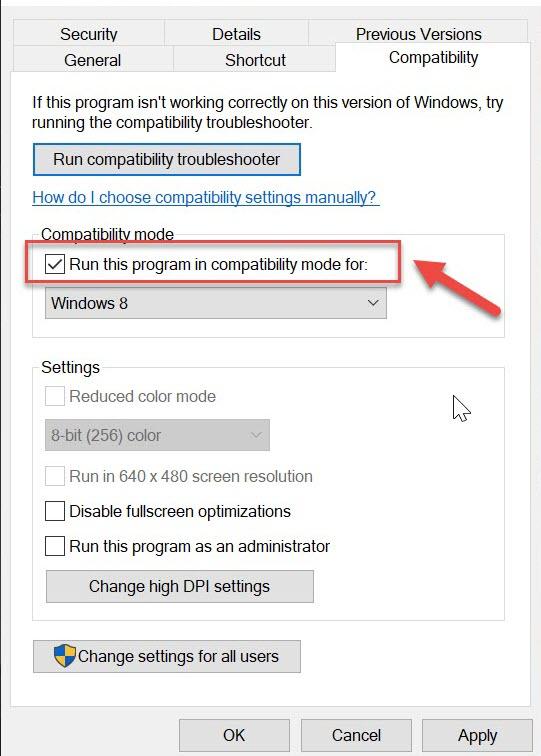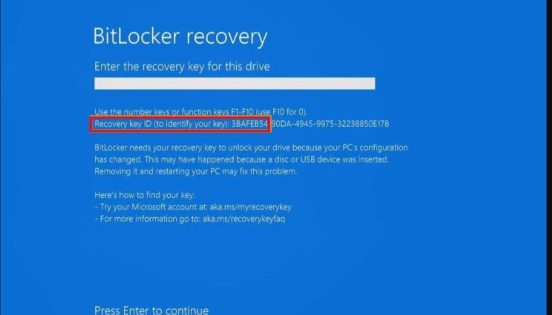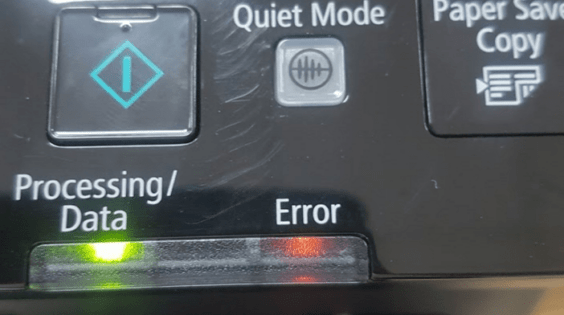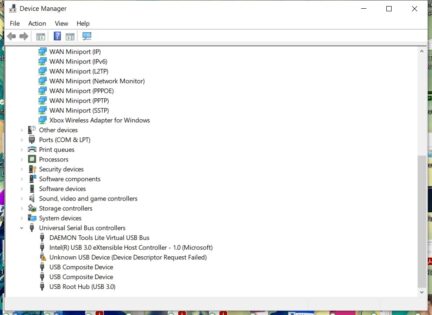Cách sửa lỗi Installation has failed khi cài Microsoft Teams – Hiện nay, ngoài ứng dụng zoom được nhiều người dùng, Microsoft Teams cũng đang dần trở lên phổ biến. Tuy nhiên, rất nhiều phụ huynh gặp phải lỗi “Installation has failed” khi cài Microsoft Teams. Vậy nên bài viết dưới đây sẽ hướng dẫn các bạn cách giải quyết lỗi “Installation has failed” khi cài Microsoft Teams. Cùng theo dõi hết bài viết dưới đây nhé
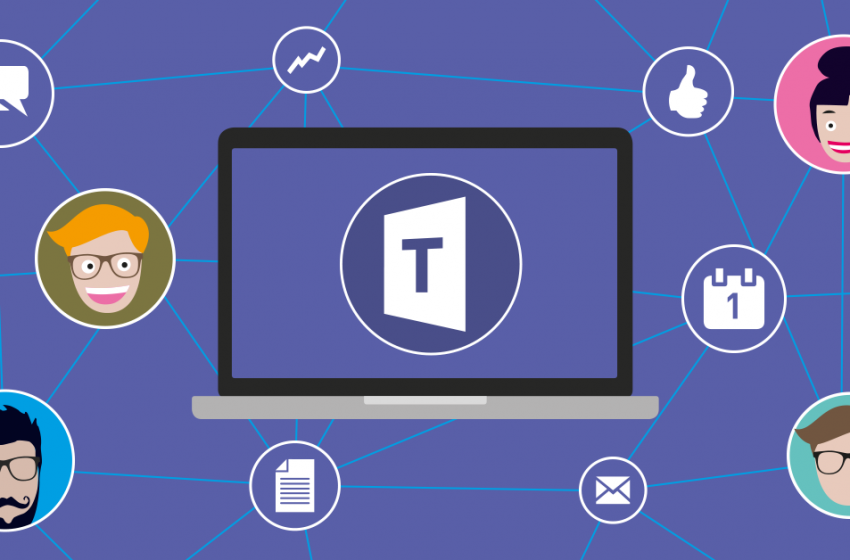
Nội dung chính:
Hướng dẫn sửa lỗi Installation has failed khi cài Microsoft Teams
Bước 1: Đầu tiên bạn tải về phiên bản Microsoft Teams mới nhất từ trang chủ trước: Vào đây để tải về !
Bước 2: Cài đặt phần mềm 7-zip vào máy tính.
Bước 3: Sử dụng 7-zip giải nén file cài đặt Microsoft Teams vừa tải về.
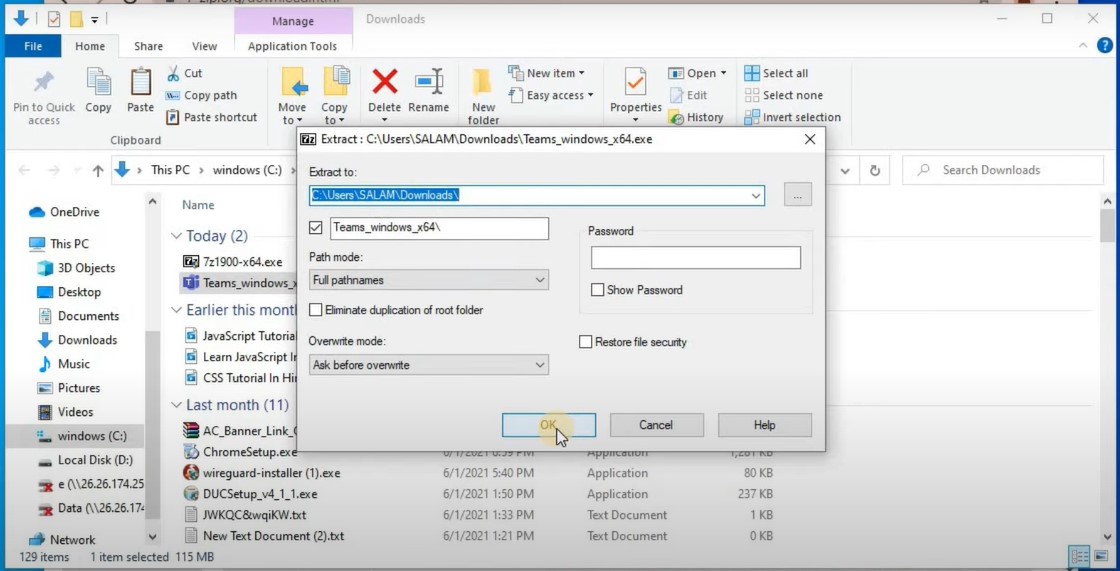
Bước 4: Sau khi giải nén xong chúng ta sẽ có 4 file như hình bên dưới. Bây giờ chúng ta tiếp tục giải nén tiếp file có đuôi là *.nupkg.
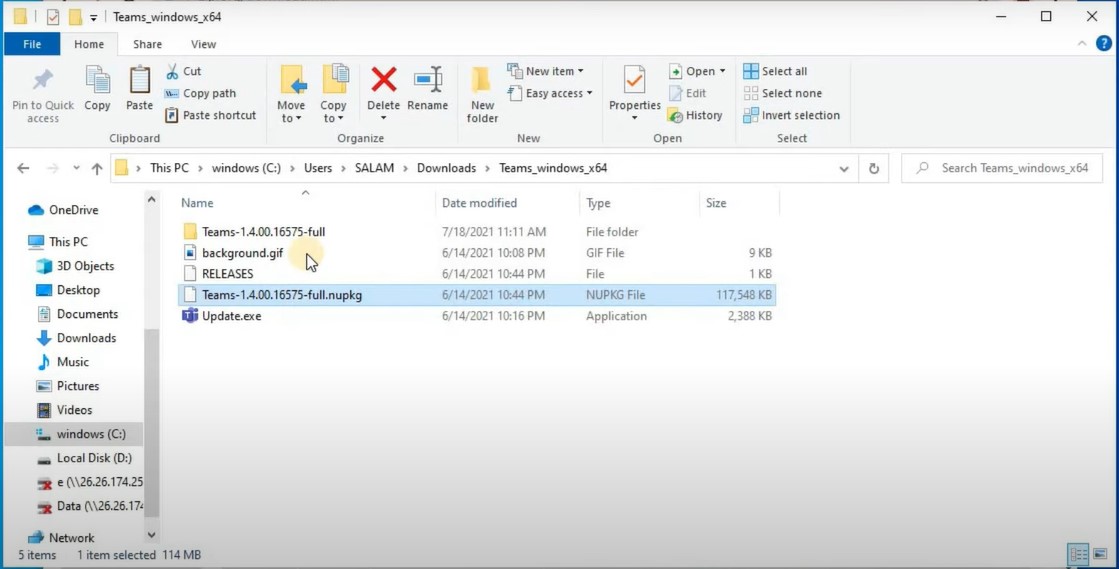
Bước 5: Thực hiện giải nén: Nhấn chuột phải vào file có đuôi *.nupkg => chọn 7-Zip => chọn tiếp Extract to “Teams-xxxx” để bắt đầu giải nén.
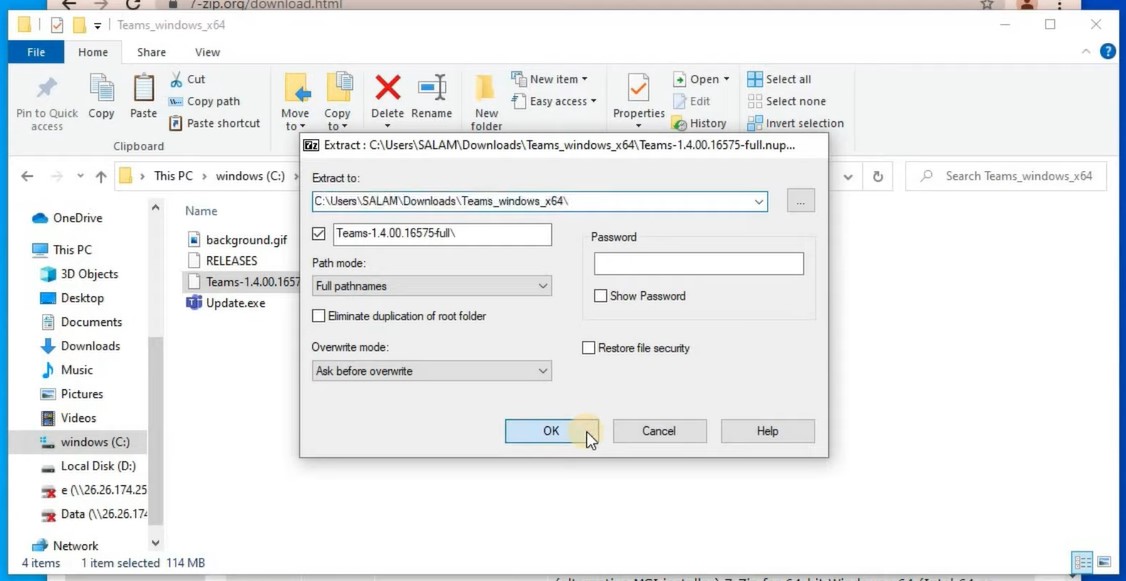
Okay, sau khi giải nén xong chúng ta sẽ có được thư mục như hình bên dưới.
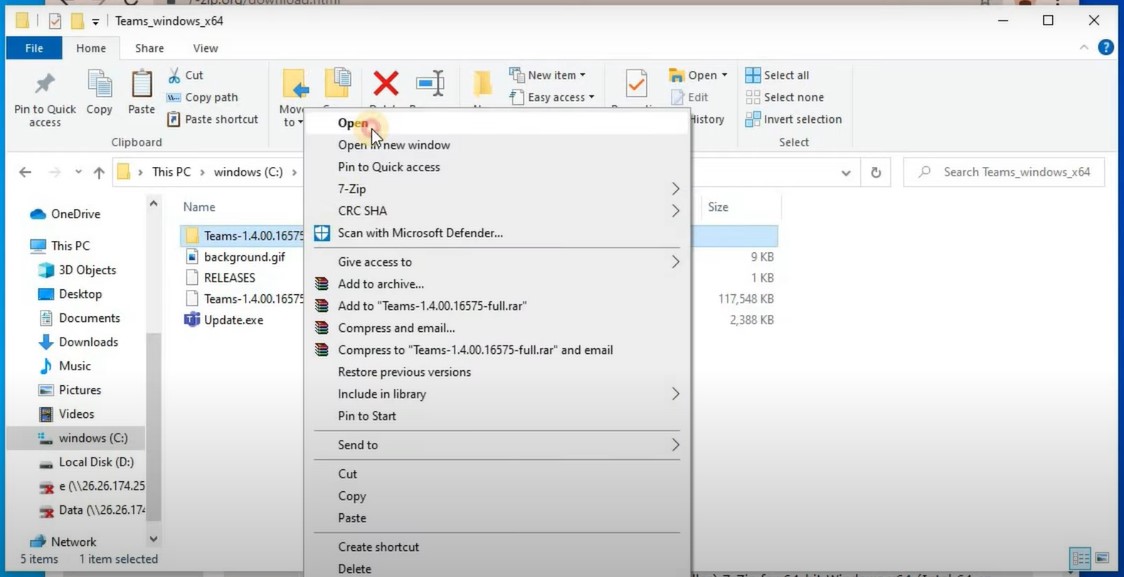
Bước 6: Mở thư mục này ra. Sau đó tiếp tục mở thư mục lib
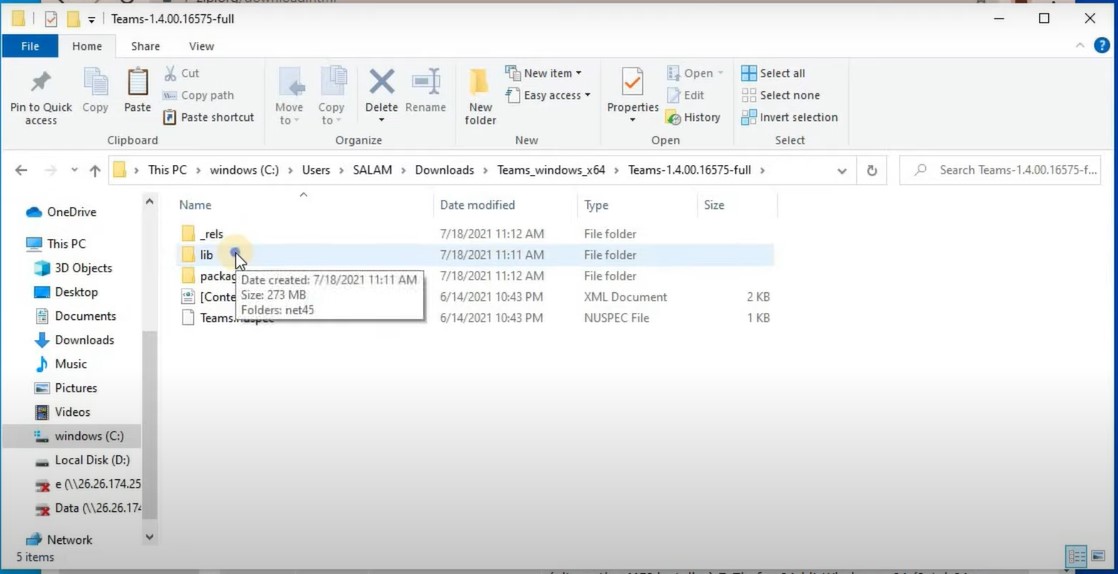
Bước 7: Tiếp tục mở thư mục net45
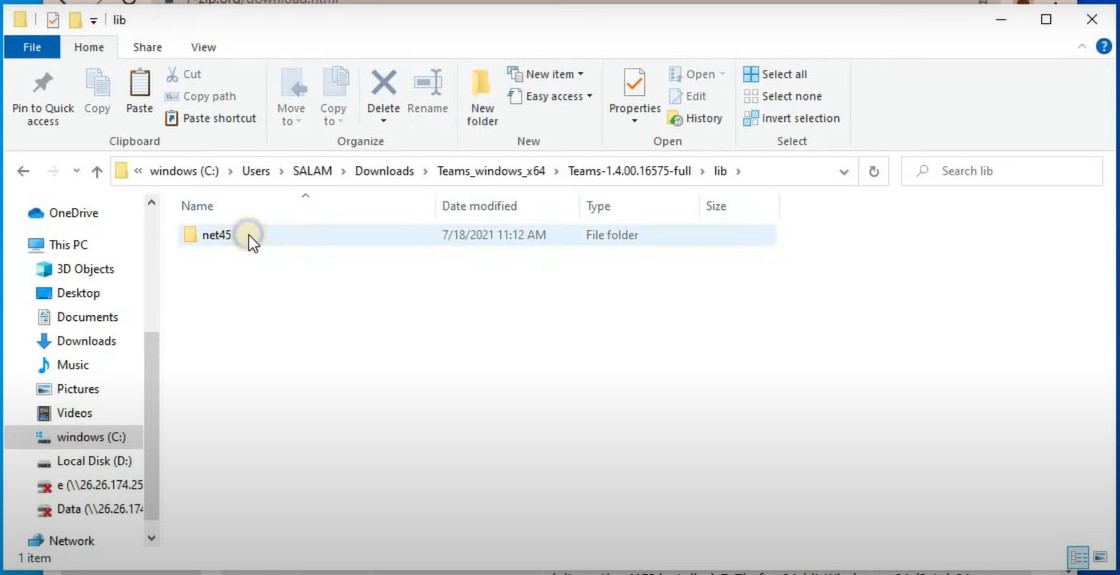
Sau đó bạn tìm đến file Team.exe vào tạo shortcut file này ở Desktop
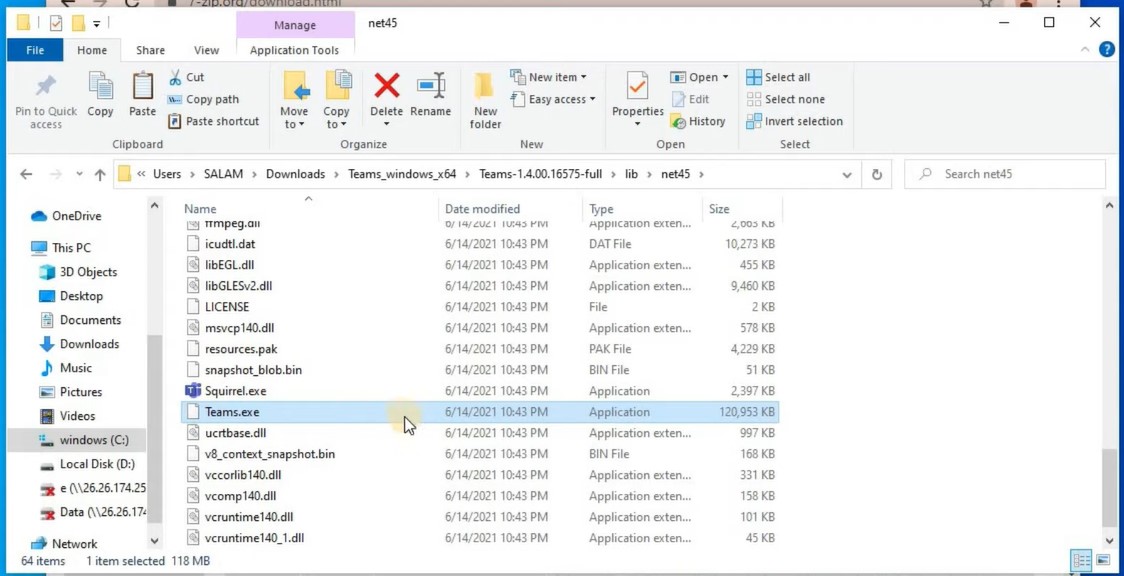
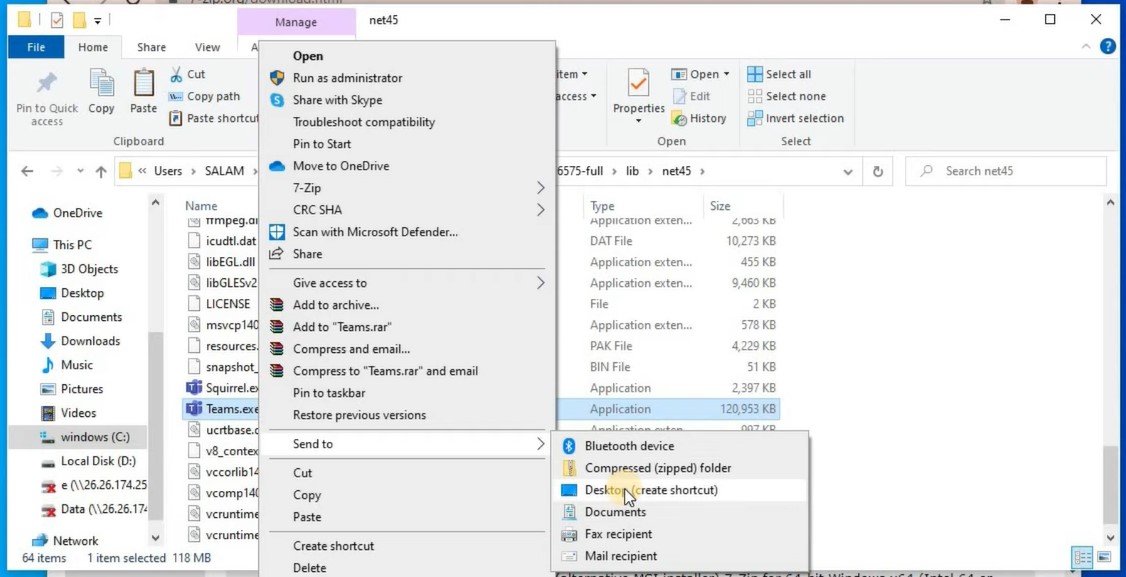
Bước 9: Tại màn hình Desktop bạn click đúp để mở Ứng dụng Microsoft Team
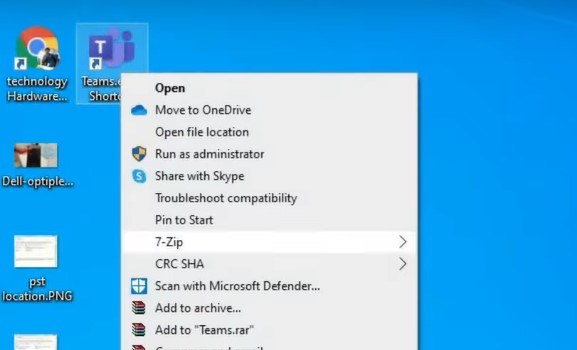
Kết quả như hình dưới đây. Ứng dụng đã khởi chạy như chưa hề có chuyện gì xảy ra
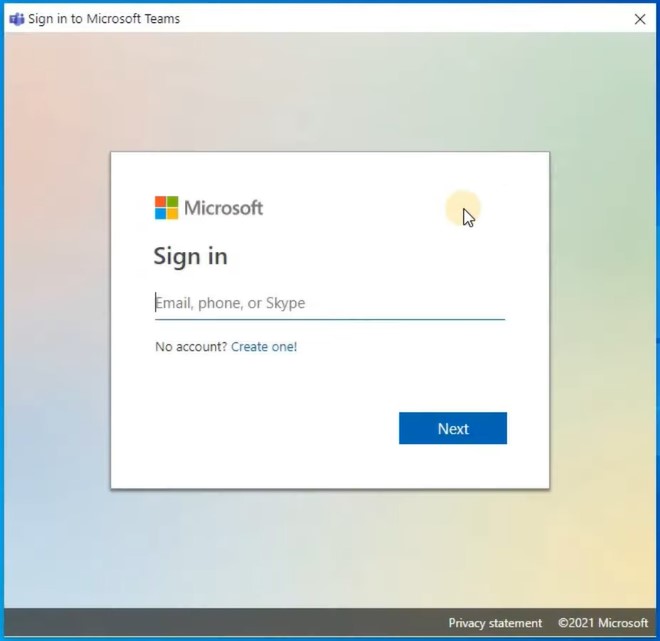
Video hướng dẫn sửa lỗi Installation has failed khi cài Microsoft Teams
Chúc các bạn thành công!
Fix teams installation has failed
Installation has failed Discord,
Installation has failed Microsoft Teams,
Microsoft Teams install failed,
Lỗi installation has failed Discord,
Lỗi Windows 10 Installation has failed,
Lỗi không cài được Microsoft Teams trên win 7,
Lỗi Installation has failed,
Lỗi the installation of this package failed